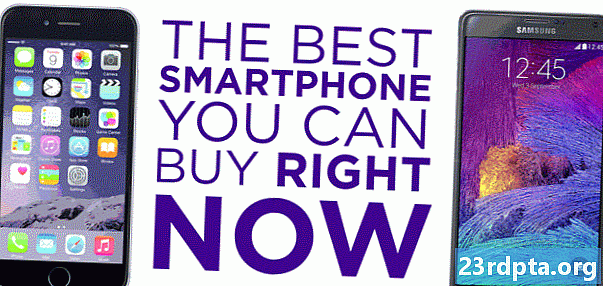Περιεχόμενο

Αν δεν γνωρίζετε πώς να μοιράζεστε ένα ημερολόγιο Google, έχετε έρθει στο σωστό μέρος. Η διαδικασία είναι τόσο απλή, ακόμη και η γιαγιά σας θα μπορούσε να το κάνει. Το μόνο που χρειάζεται είναι μερικά κλικ και μερικά λεπτά από το χρόνο σας.
Υπάρχουν πολλοί λόγοι για τους οποίους οι χρήστες θέλουν να μοιραστούν το ημερολόγιό τους στο Google. Εδώ στο , για παράδειγμα, όλοι χρησιμοποιούμε το ίδιο ημερολόγιο για να ελέγξουμε τις επερχόμενες εκδηλώσεις, να δούμε ποιος είναι σε διακοπές και ούτω καθεξής. Ορισμένες οικογένειες χρησιμοποιούν την ίδια μέθοδο, μοιράζονται ένα ημερολόγιο για να δουν όλα τα ραντεβού για το γιατρό, ταξίδια, συγκεντρώσεις και άλλα γεγονότα σε ένα μέρος.
Θέλετε λοιπόν να μάθετε πώς να μοιράζεστε ένα ημερολόγιο Google; Θα βρείτε όλα όσα πρέπει να ξέρετε παρακάτω.
Πώς να μοιραστείτε ένα ημερολόγιο Google
Πρώτα πράγματα: Μπορείτε να μοιραστείτε το ημερολόγιό σας Google μόνο από έναν υπολογιστή (ή το πρόγραμμα περιήγησης ιστού σε λειτουργία επιφάνειας εργασίας), καθώς η εφαρμογή Android δεν υποστηρίζει αυτή τη λειτουργία. Ειλικρινά είναι μια τεράστια επίβλεψη και κάτι που ελπίζουμε ότι eventualyl αλλαγές, αλλά προς το παρόν δεν υπάρχει πραγματικός τρόπος γύρω από αυτό.
Για να ξεκινήσετε, επισκεφθείτε τον ιστότοπο του Ημερολογίου Google στο σύνδεσμο και εντοπίστε την ενότητα "Τα ημερολόγιά μου" στην αριστερή πλευρά της διεπαφής. Τοποθετήστε το ποντίκι πάνω από το ημερολόγιο που θέλετε να κάνετε κοινή χρήση, κάντε κλικ στο εικονίδιο επιλογών (τρεις κάθετες κουκίδες) και, στη συνέχεια, επιλέξτε "Ρυθμίσεις και κοινή χρήση".

Από εκεί, μπορείτε να επιλέξετε ανάμεσα σε δύο διαφορετικές επιλογές κοινής χρήσης. Το πρώτο είναι να επιτρέπει σε οποιονδήποτε με σύνδεσμο να βλέπει το ημερολόγιό σας. Αυτό πιθανόν να μην είναι η καλύτερη επιλογή για τους περισσότερους ανθρώπους, καθώς το ημερολόγιο μπορεί επίσης να αναδυθεί όταν οι άνθρωποι Google το όνομά σας.Αν αυτό δεν σας τρομάξει, μπορείτε να το ενεργοποιήσετε, επιλέγοντας το πλαίσιο "Δημιουργία για το κοινό". Στη συνέχεια, επιλέξτε "Λήψη συνδέσμου με δυνατότητα κοινής χρήσης", αντιγράψτε το και στείλτε το σε όποιον θέλετε.

Η δεύτερη επιλογή είναι αυτή που δίνει μεγαλύτερη σημασία στην πλειοψηφία των χρηστών: σας επιτρέπει να μοιράζεστε το ημερολόγιό σας με συγκεκριμένα άτομα. Κάντε κλικ στην επιλογή "Προσθήκη ατόμων" στην ενότητα "Κοινή χρήση με συγκεκριμένα άτομα", γράψτε στις διευθύνσεις ηλεκτρονικού ταχυδρομείου των ατόμων με τα οποία θέλετε να μοιραστείτε το ημερολόγιό σας και καθορίστε τα δικαιώματα τους (δείτε μόνο, επεξεργαστείτε ...).

Αφού γίνει αυτό, πατήστε το κουμπί αποστολής για να στείλετε τα μηνύματα ηλεκτρονικού ταχυδρομείου στα άτομα που έχετε επιλέξει. Η Google θα προσθέσει αυτόματα το ημερολόγιό σας στους λογαριασμούς της, τους οποίους θα έχει πρόσβαση από την ενότητα "Άλλα ημερολόγια".
Βήμα-βήμα οδηγίες:
Επισκεφθείτε το calendar.google.com.


2) Κάντε κλικ στο εικονίδιο επιλογών (τρεις κάθετες κουκκίδες), ακολουθούμενο από "Ρυθμίσεις και κοινή χρήση".

3) Επιλέξτε ανάμεσα σε δύο διαφορετικές επιλογές κοινής χρήσης: επιλέξτε το πλαίσιο "Δημιουργία στο κοινό" για να μοιραστείτε το ημερολόγιο με όλους όσους έχουν έναν σύνδεσμο ή κάντε κλικ στο "Προσθέστε άτομα" για να το μοιραστείτε μόνο με αυτά που επιλέγετε.

4) Αν επιλέξετε την επιλογή "Προσθήκη ατόμων", πληκτρολογήστε τις διευθύνσεις ηλεκτρονικού ταχυδρομείου των ατόμων με τα οποία θέλετε να μοιραστείτε το ημερολόγιό σας, καθορίστε τα δικαιώματα τους και πατήστε "Αποστολή".

5) Μπορείτε πάντα να κάνετε το ημερολόγιό σας ιδιωτικό ξανά, καταργώντας τη διανομή του. Για να το κάνετε αυτό, απλώς διαγράψτε τις διευθύνσεις ηλεκτρονικού ταχυδρομείου στο πλαίσιο "Κοινή χρήση με συγκεκριμένα άτομα" ή καταργήστε την επιλογή του πλαισίου "Δημιουργία στο κοινό".

Εκεί το έχετε - έτσι μοιράζεστε ένα ημερολόγιο Google με άλλους ανθρώπους. Καμία ιδέα; Αφήστε τα στα παρακάτω σχόλια.